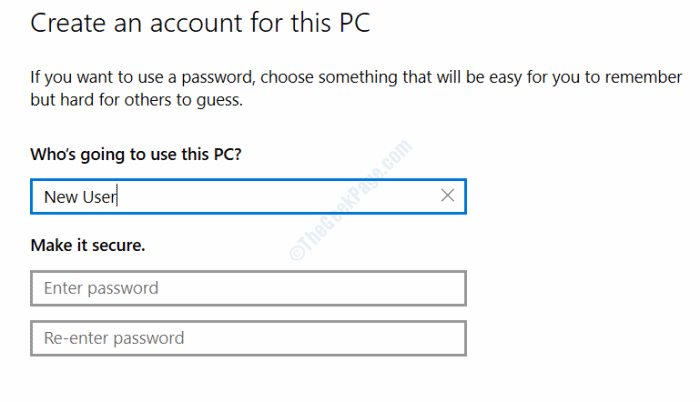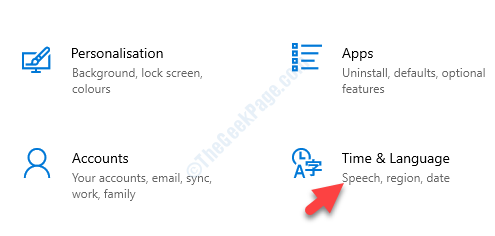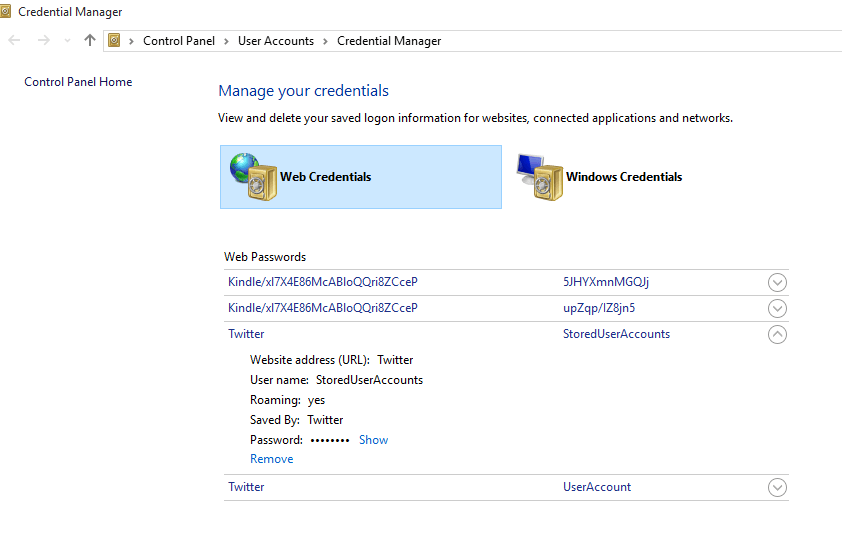Funcția este sub o lansare controlată deocamdată.
- Microsoft vă va permite să exportați istoricul de navigare în Edge.
- Funcția este acum activată pe Edge Canary, dar se află sub o lansare controlată.
- Cu toate acestea, va fi lansat publicului larg în curând.
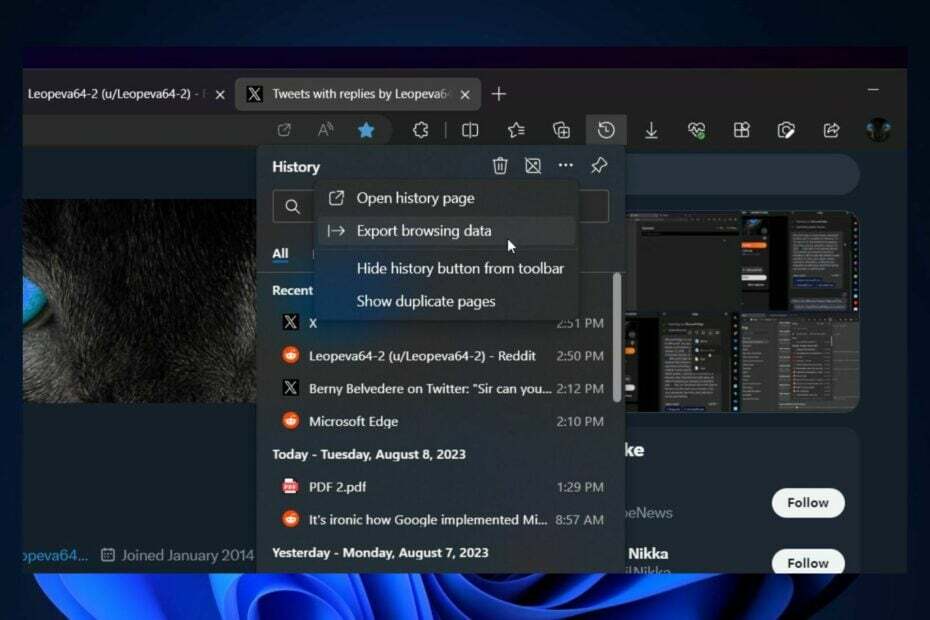
Microsoft a lansat multe funcții noi în Programul Windows Insider recent. Săptămâna trecută, gigantul tehnologic din Redmond v-a permis să utilizați Comenzi de acces vocal în ecranul de blocare al Windows 11. Aceasta înseamnă că vă puteți ortografia codul PIN în loc să-l introduceți.
Dar multe alte funcții interesante au fost activate pe Windows 11. De exemplu, veți putea reduce luminile ecranului cu ochii, datorită noii caracteristici a Access Sensing, Dimmare adaptivă. Caracteristica va intra pe serverele Windows 11 mai târziu în acest an.
Și se pare că Microsoft Edge a primit și o nouă funcție de la Microsoft. Veți putea exporta istoricul browserului în Edge, conform ultimelor descoperiri ale pasionatului Windows, @Leopeva64.
Edge Canary are o nouă opțiune pentru a exporta datele de navigare (lansare controlată):
https://t.co/KQylq7r8sOpic.twitter.com/nk88NaMdri— Leopeva64 (@Leopeva64) 8 august 2023
Caracteristica este Edge Canary, deci nu este încă lansată oficial. În plus, este în curs de lansare controlată, așa că ar putea avea unele dezavantaje, mai ales dacă o vei încerca acum. Dar va veni la Edge mai târziu în acest an.
Iată cum să exportați istoricul browserului Edge
- Deschideți browserul Edge, accesați Istorie panou și faceți clic pe el.
- În funcție de setările dvs., îl puteți deschide într-o filă nouă sau nu, dar oricum ar trebui să existe o opțiune numită Exportați datele de navigare.
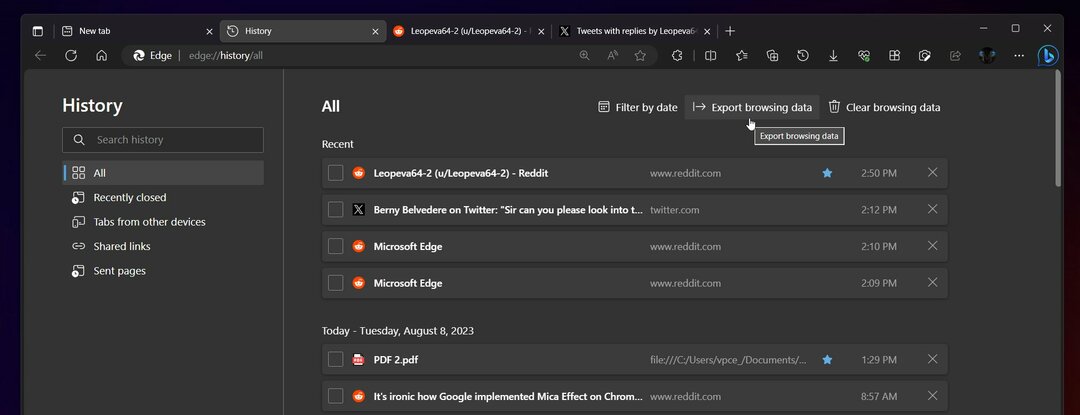
- Făcând clic pe el, se va deschide o fereastră File Explorer pentru a salva istoricul browserului Edge.
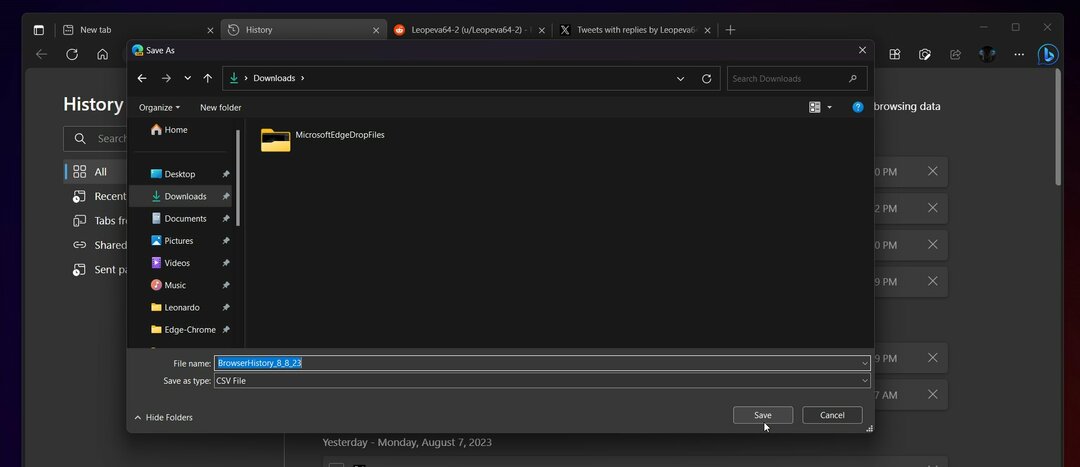
Deocamdată, este posibil ca funcția să nu funcționeze conform intenției, deoarece este încă într-o stare de lansare controlată, dar va fi remediată pe măsură ce se oferă feedback.
În prezent, singurul format în care vă puteți salva istoricul de navigare Edge este formatul CSV, în care valorile separate prin virgulă, practic doar text.
Cu toate acestea, alte formate vor fi disponibile în curând și ne vom asigura că păstrăm acest articol actualizat atunci când se va întâmpla acest lucru. Dar este un pas în direcția corectă pentru Microsoft, care a actualizat Edge și l-a făcut mai rapid ca niciodată.
Să nu uităm că browserul a fost înaintea jocului cu Bing Chat, instrumentul AI și îl puteți folosi împreună pentru a vă îmbunătăți experiența de navigare pe web. Recent, Microsoft a anunțat asta Bing Chat vine și în alte browsere, deși într-o capacitate limitată în comparație cu Edge.
Ești încântat de această nouă funcție? Anunțați-ne în secțiunea de comentarii de mai jos.